الإعلانات
إنه لشعور رهيب أن تنفد مساحة القرص. ربما ليست سيئة مثل إنهاء مع محرك أقراص صلبة ميت كيفية اصلاح القرص الصلب الميت الميت لاسترداد البياناتإذا فشل محرك الأقراص الثابتة لديك ، فسيساعدك هذا الدليل في إصلاح محرك الأقراص الثابتة واسترداد البيانات. اقرأ أكثر ولكن مع ذلك فظيع. هذا يعني أنك بحاجة إلى سحب أكمامك وتنظيف الملفات غير المرغوب فيها المتراكمة على نظامك. لكنها ليست دائمًا عملية سهلة. من أين تبدأ؟
إذا وجدت أنك باستمرار نفاد مساحة القرص ، قد تكون علامة على أن الوقت قد حان شراء قرص صلب جديد 4 أشياء تحتاج إلى معرفتها عند شراء قرص صلب جديد اقرأ أكثر أو SSD هل يجب أن تحصل على محرك أقراص ذي حالة صلبة (SSD)؟ [رأي]إذا كنت مواكبة لبعض آخر الأخبار حول أجزاء الكمبيوتر الجديدة ، فربما تكون قد سمعت عن أقراص SSD أو محركات الأقراص ذات الحالة الصلبة. وهي مصممة لتحل محل القرص الصلب الخاص بك ، والبطيء ... اقرأ أكثر و استبدال الحالي الخاص بك كيفية تثبيت القرص الصلب الجديد لاستبدال القديم اقرأ أكثر . بخلاف ذلك ، فإن أسرع طريقة لتحديد موقع الملفات غير المرغوب فيها هي استخدام أداة تساعدك على تصور بنية ملف النظام الخاص بك.
إذا كان أي من هذا يبدو معقدًا ، فلا تقلق! إنه أسهل بكثير مما تعتقد.
واحدة من أكثر الأدوات شيوعًا لتصور مساحة القرص WinDirStat، والتي تشير إلى إحصائيات دليل Windows. لقد تم استلهامها من KDirStat على Linux ، ولكن منذ ذلك الحين أصبحت خاصة بها فيما يتعلق بالميزات. على الرغم من سهولة تشغيله ، إلا أنه يوفر معلومات أكثر من كافية.
عند بدء تشغيل البرنامج ، سيطلب منك WinDirStat تحديد محرك الأقراص الذي تريد تحليله. بمجرد التحديد ، سيستغرق الأمر بضع دقائق لفحص محرك الأقراص بالكامل لجميع الملفات (ستستغرق محركات الأقراص الكبيرة ذات أعداد الملفات الأعلى وقتًا أطول في المسح). عندما تصبح جاهزًا ، سترى شيئًا مثل هذا:

يتم عرض كل شيء بتنسيق شجرة يمكنك توسيعه أو تصغيره لاستكشاف أجزاء مختلفة من نظام الملفات الخاص بك. في لمحة ، يمكنك أن ترى مقدار المساحة التي يشغلها كل مجلد ، كل من المساحة المطلقة بالبايت والمساحة النسبية كنسبة مئوية من محرك الأقراص. إذا قمت بفتح مجلد فرعي ، فسيتم عرض المساحة النسبية كنسبة مئوية من المجلد الذي يحتوي عليه.
في النصف السفلي ، سترى تمثيلًا مرئيًا لكل ملف على النظام مرمّز بالألوان وفقًا لعمق المجلد الفرعي. سيؤدي تحديد مجلد في شجرة النظام إلى إبراز كتلة الملفات في التمثيل المرئي أدناه.
نظرًا لأنه يمكنك الفرز حسب مقدار المساحة التي يشغلها كل عنصر ، يوفر WinDirStat طريقة سريعة لتحديد الملفات والمجلدات التي تشغل أكبر مساحة.
سي كلينر كانت باستمرار واحدة من أفضل منظفات نظام ويندوز مقارنة المنظفات: CCleaner vs. سليم كلينر مقابل. IObit Advanced SystemCareعلى الرغم من أن Windows نظام تشغيل قادر للغاية ، إلا أنه سيء السمعة بسبب تدهور أدائه بمرور الوقت. ومع ذلك ، بمساعدة بعض منظفات النظام الذكية ، يمكنك زيادة متوسط العمر المتوقع بشكل كبير ... اقرأ أكثر . على الرغم من وجود شكوك بشأن فعالية منظفات التسجيل استخدام منظف الريجستري: هل هو حقا فرقا؟إعلانات منظفات التسجيل في جميع أنحاء الويب. هناك صناعة كاملة عازمة على إقناع مستخدمي الكمبيوتر عديمي الخبرة بأن سجلهم يحتاج إلى إصلاح ، وأنه بالنسبة لعشرة مدفوعات سهلة بقيمة 29.95 دولارًا ، فإن ... اقرأ أكثر ، CCleaner مليء بالعديد من أدوات الصيانة التي تجعلها جديرة بالاهتمام حتى إذا تخطيت ميزات تنظيف السجل.
مؤخرًا ، CCleaner إضافة ميزة جديدة لإدارة الأقراص أفضل أداة تنظيف Windows تحصل على محلل قرصيمكنك الآن تنظيف الفضلات بشكل أكثر كفاءة باستخدام CCleaner v5. تكشف ميزة محلل القرص الجديدة عن الملفات التي تحتوي على مساحة كبيرة. انظر كيف تكمل أدوات إزالة النفايات غير المرغوبة من CCleaner. اقرأ أكثر مما يجعله أكثر إلحاحًا للاستخدام: الأداة المساعدة Disk Analyzer التي تقسم توزيع مساحة الملفات بسرعة على نظامك وتقدمها بتنسيق رسم بياني سهل الاستيعاب.

على عكس WinDirStat ، الذي يقوم بمسح النظام الخاص بك كل ملف، يتيح لك محلل الأقراص من CCleaner تبديل الفئات التي تريد مسحها ضوئيًا أو تجاهلها: الصور والموسيقى والمستندات وما إلى ذلك. الفحص الفعلي ، الذي يستغرق بضع دقائق ، أبطأ قليلاً من WinDirStat ، ولكن ليس كثيرًا.
في النتائج ، يتم تقسيم كل فئة ملف (مثل الفيديو) إلى تنسيقات ملفات (مثل AVI و MP4 و WMV) وتحديد تنسيق معين يسرد جميع الملفات التي تم العثور عليها في النصف السفلي من النافذة. وبالتالي ، فإن CCleaner هو البديل الأفضل إذا كنت تريد تحرير مساحة على القرص عن طريق حذف الملفات وفقًا لـ اكتب عوضا عن موقعك.
للوهلة الأولى، WizTree ربما تبدو مشابهة بشكل ملحوظ WinDirStat. لقد حصلت على الأعمدة المختلفة ، والنسبة المئوية للاستخدام النسبي لمساحة الملفات ، والتنقل المستند إلى الأشجار الذي يسهل استكشاف محركات الأقراص. ومن حيث الميزات المتاحة ، فإن WizTree أخف قليلاً من WinDirStat.
فلماذا استخدام WizTree عبر WinDirStat؟ سرعة. في حين أن محللات الأقراص الأخرى يمكن أن تستغرق عدة دقائق لفحص محرك الأقراص ، فإن WizTree تستغرق بضع ثوانٍ فقط. إنها الأداة المثالية لأولئك الذين يرغبون في تصور مساحة القرص الخاصة بهم دون إضاعة أي وقت. هناك أيضًا علامة تبويب "1000 أكبر ملفات" ، ولكنها ليست مفيدة كما تبدو (معظمها ملفات نظام).

يتوفر WizTree أيضًا في شكل محمول ، مما يعني ملف EXE واحد تقوم بتنفيذه من أي مكان دون الحاجة إلى تثبيت أي شيء أفضل التطبيقات المحمولة التي لا تتطلب أي تثبيتلا تحتاج التطبيقات المحمولة إلى التثبيت. يمكنك تشغيلها حتى من محرك أقراص محمول. إليك أفضل التطبيقات المحمولة المتوفرة. اقرأ أكثر . ضعه على محرك أقراص USB وخذه معك أينما ذهبت وسيكون لديك دائمًا محلل قرص على طرف أصابعك.
أحد الجوانب السلبية المحتملة هو أن WizTree لا يعمل إلا مع محركات أقراص NTFS ، ولكن هذا لا يمثل مشكلة كبيرة هذه الأيام نظرًا لأن NTFS هو نظام ملفات Windows الافتراضي منذ نظام التشغيل Windows XP. إذا كنت تائه قليلاً ، اقرأ شرح أنظمة الملفات المختلفة من FAT إلى NTFS إلى ZFS: إزالة الغموض عن أنظمة الملفاتقد تستخدم محركات الأقراص الثابتة وأنظمة التشغيل المختلفة أنظمة ملفات مختلفة. إليك ما يعنيه ذلك وما تحتاج إلى معرفته. اقرأ أكثر ولماذا هم مهمون.
إذا كنت تريد قوة حقيقية للأداة ، القرص والدهاء هي الأداة المناسبة لك. مثل البرامج الأخرى المذكورة حتى الآن ، وظيفتها الرئيسية هي القدرة على فحص استخدام مساحة القرص بسرعة ، ولكن هذه مجرد البداية. هذا هو أقرب شيء لمحلل الأقراص الشامل الذي ستجده.
باستخدام Disk Savvy ، يمكنك فحص أدلة محددة أو محركات أقراص كاملة أو حتى أجهزة خارجية متصلة بالشبكة. أيًا كان اختيارك للمسح الضوئي ، ستحصل على تحليل كامل لكل نوع من أنواع الملفات لكل دليل. بهذا المعنى ، إنه أفضل ما في العالمين.
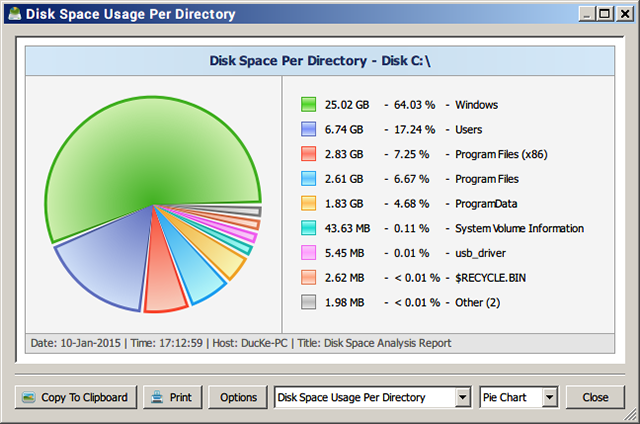
من السهل قراءة التمثيل المرئي في Disk Savvy. تسرد النافذة الرئيسية جميع الأدلة الممسوحة ضوئيًا في تخطيط تنقل مشابه لـ WinDirStat ، ولكن يمكن تصوير كل دليل على أنه مخطط دائري. علاوة على ذلك ، يمكنك عرض "أفضل 100 ملف" و "أفضل 100 دليل" تشغل مساحة كبيرة.
يأتي Disk Savvy في نسخة مجانية للاستخدام الشخصي. للاستخدام غير الشخصي ، ستحتاج إلى شراء Disk Savvy Pro مقابل 25 دولارًا. علاوة على ذلك ، إذا كنت تريد إصدار سطر الأوامر من البرنامج ، فهناك Disk Savvy Ultimate مقابل 50 دولارًا.
كم مساحة استردتها؟
WinDirStat كان محلل القرص المفضل لدي في السنوات القليلة الماضية ، لكن يجب أن أعترف بذلك القرص والدهاء هو البرنامج الأكثر فائدة من بين جميع البرامج المدرجة لمجرد أنه مليء بالعديد من الميزات. يمكنه أن يفعل كل شيء ، مما يجعله أداة تصور مساحة القرص المجانية الموصى بها لنظام Windows.
لا تزال تعاني من انخفاض مساحة القرص؟ جرب هذا أدوات تنظيف القرص الأصلي مساحة تخزين قليلة؟ 5 أدوات Windows الأصلية لتحرير مساحة التخزينلا تقم بتنزيل أداة طرف ثالث مريب لاستعادة مساحة القرص القيمة! يحتوي Windows على أدواته الخاصة للمهمة وهي سهلة الاستخدام. اقرأ أكثر بالإضافة إلى هذه طرق بديلة لتحرير مساحة Windows 6 طرق لإخلاء مساحة على جهاز الكمبيوتر الذي يعمل بنظام Windowsيمكن أن يكون الفوضى عاملًا كبيرًا في الإنتاجية. بمرور الوقت ، تضيع الملفات ، وتصبح البرامج غير مستخدمة ، وفجأة ، يكون محرك الأقراص الصلبة الواسع الخاص بك مليئًا بأشياء عديمة الفائدة وعليك تنظيفه ... اقرأ أكثر .
هل وجدت هذه الأدوات مفيدة؟ أي واحد هو المفضل لديك؟ أخبرنا بمقدار المساحة التي نظفتها في التعليقات أدناه!
جويل لي لديه بكالوريوس. في علوم الكمبيوتر وأكثر من ست سنوات من الخبرة في الكتابة المهنية. وهو رئيس تحرير MakeUseOf.


